有幾種方法可以將底線新增至 工作表上的數據。 您可以在儲存格中為所有或選取的文字加上底線、將下框線套用至儲存格或列,或繪製線條以將儲存格加底線。
-
執行下列其中一個動作:
-
若要將儲存格或儲存格中的所有文字或數位加上底線或 範圍 ,請 選取該儲存格或儲存格範圍。
-
若只要將儲存格中的部分內容加上底線,請按兩下該儲存格,然後選取您要加上底線的文字或數位。
如果已開啟儲存格中的編輯功能,您可以按兩下儲存格來選取儲存格內容。 如果已關閉儲存格中的編輯功能,您可以按下儲存格,然後選取要在 資料編輯列加上底線的文字或數位。 您也可以按 F2 來編輯活動儲存格、使用箭頭鍵放置插入點,然後使用 SHIFT+箭頭鍵選取內容。
-
-
在 [常用] 索引標籤的 [字型] 群組中,執行下列其中一項操作:
-
若要套用單一底線,請按兩下 [ 底線
-
若要套用不同的底線樣式,例如雙底線或單底線或雙會計底線 (填滿單元格) 寬度的底線,請單擊 [字型] 旁
-
-
選取要加上底線的儲存格、儲存格 範圍 或列。 如需詳細資訊,請參閱 選取工作表\n 單元格、範圍、列或欄。
-
在 [ 常用] 索引 卷標的 [ 字型] 群組中,按兩下 框 線]
-
在 [插入] 索引標籤的 [圖例] 群組中,按一下 [圖案]。
-
在 [ 線條] 底下,按兩下 [
-
拖曳以在您要加上底線的儲存格下方繪製線條。
若要繪製完全直線,請按住SHIFT並拖曳以繪製線條。
-
若要變更線條的格式設定,請按兩下該線條加以選取。
這會顯示 [繪圖工具],並新增 [ 格式] 索引 標籤。
-
在 [ 格式] 索引 標籤的 [ 圖案樣式 ] 群組中,選取所要的格式設定選項。
需要更多協助嗎?
您可以隨時詢問 Excel 技術社群中的專家,或在社群中取得支援。



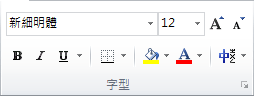

![[插入] 索引標籤的 [圖例] 群組](/images/zh-tw/fb0e224d-80dc-474c-8398-b379a4689ad6)










